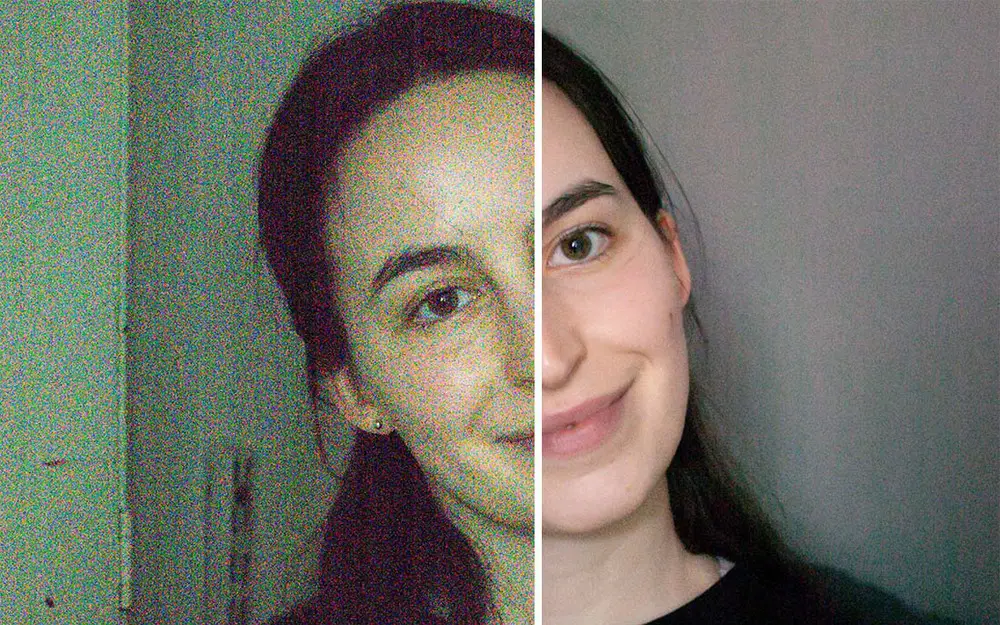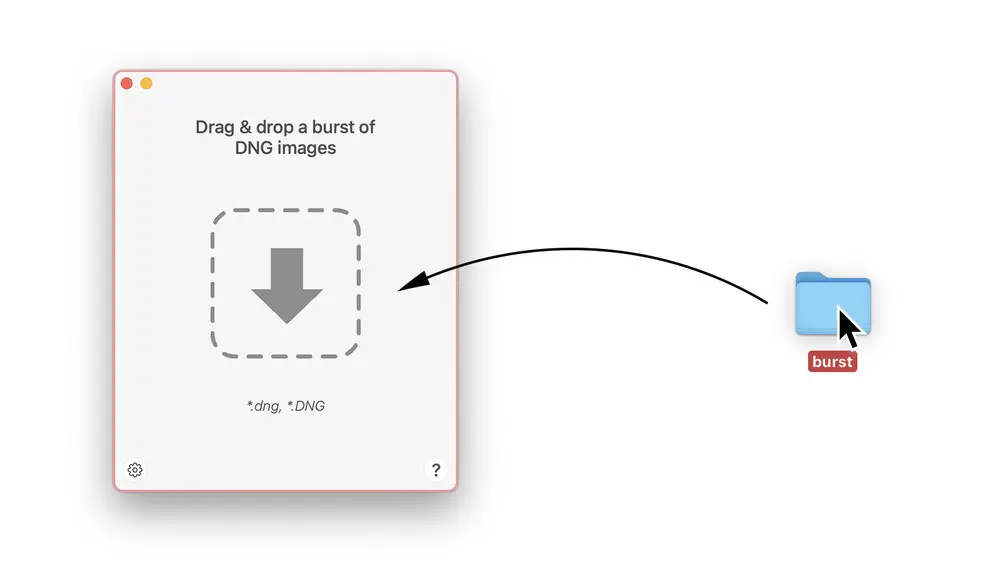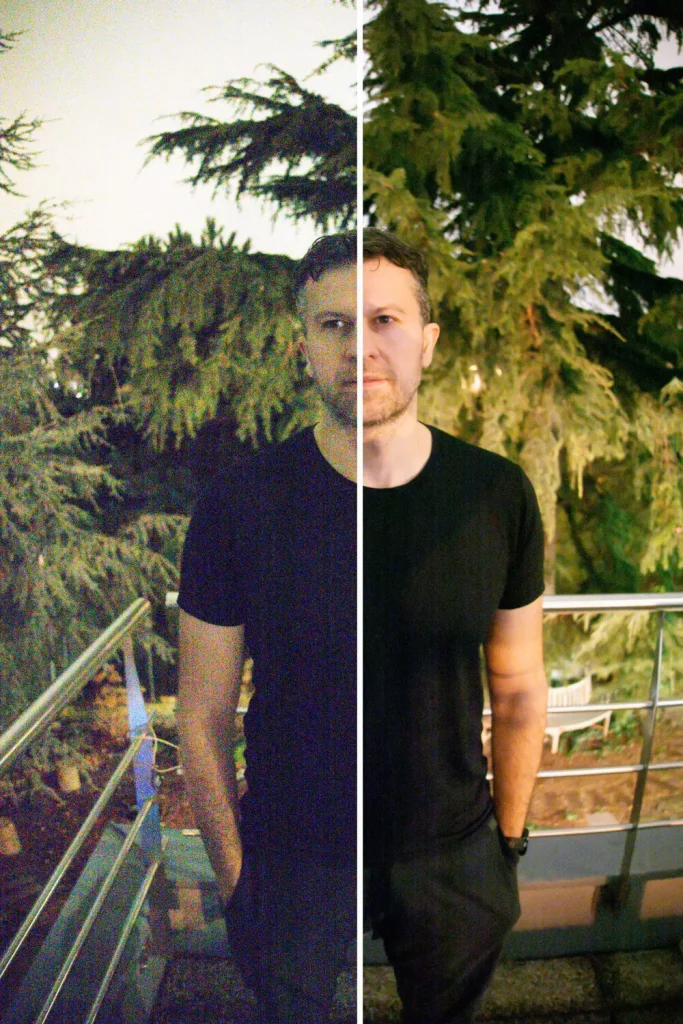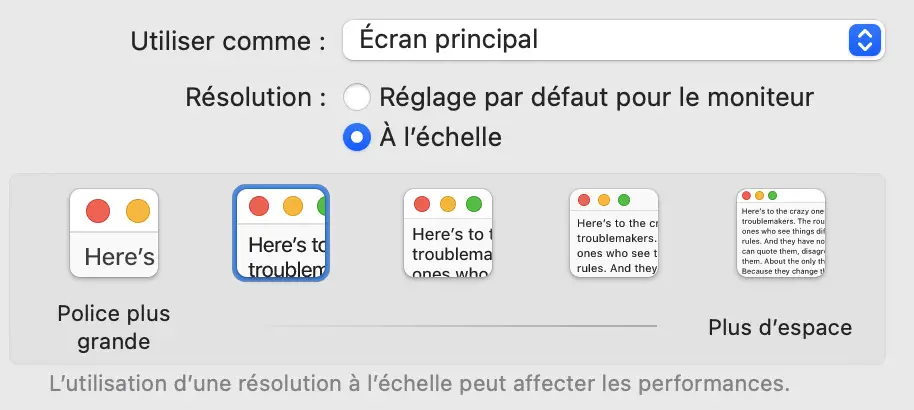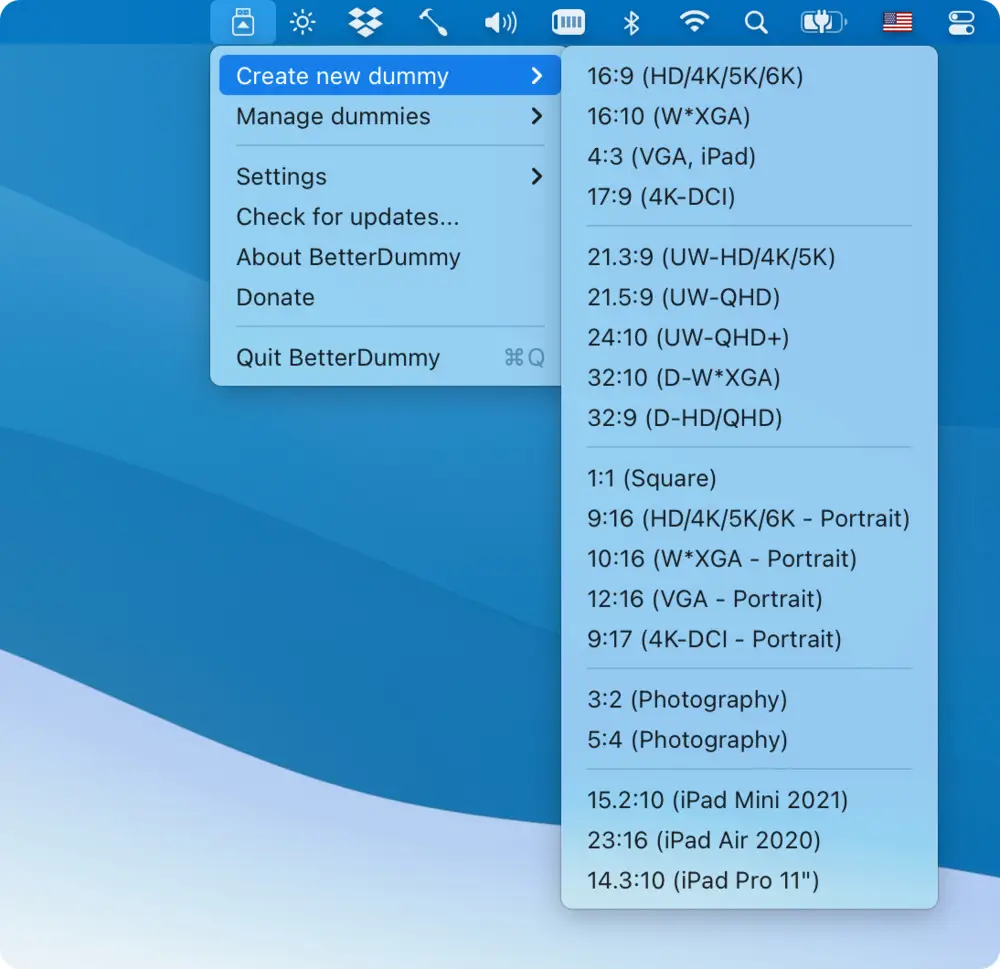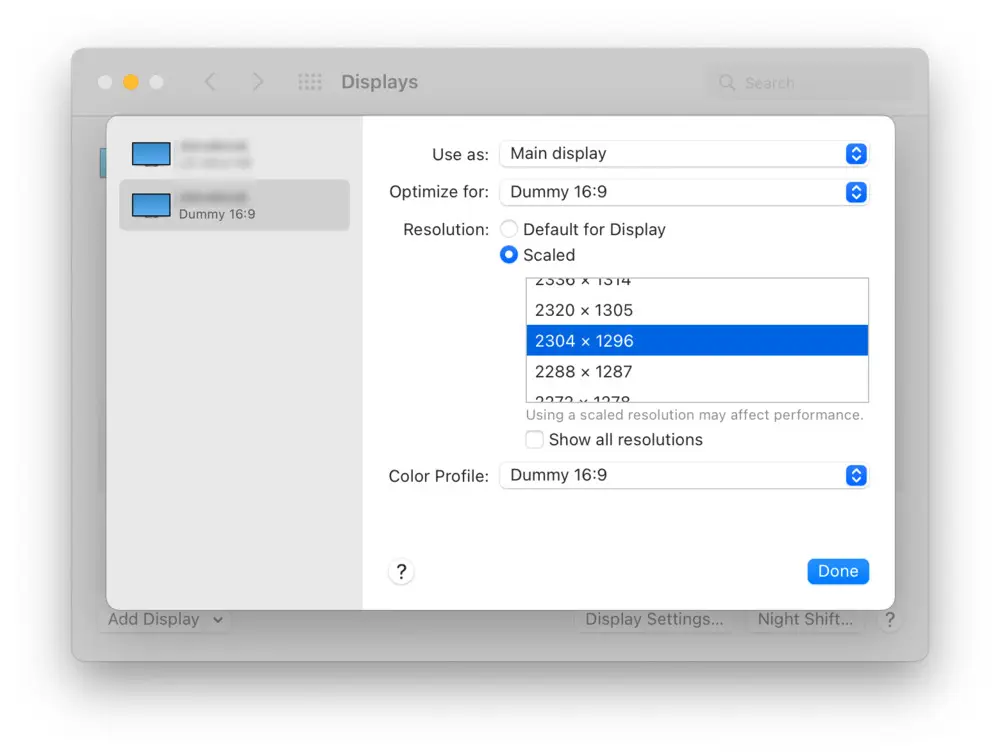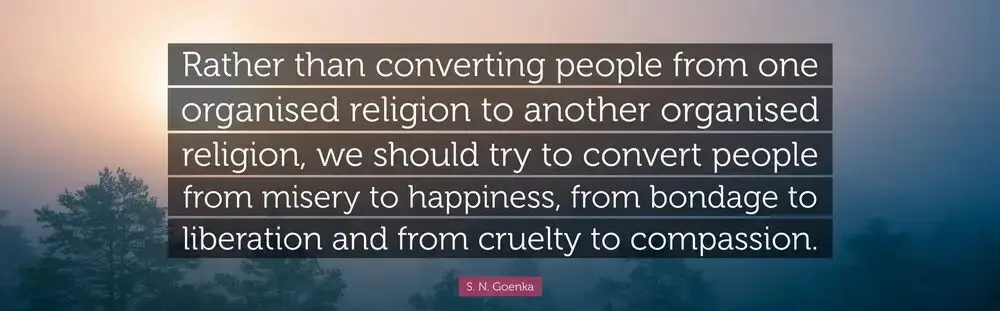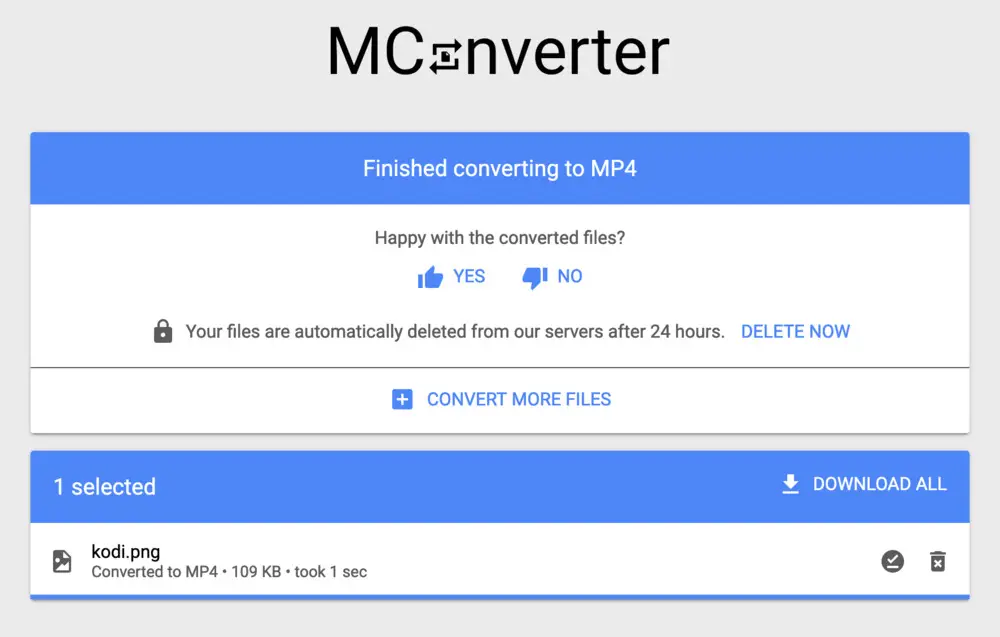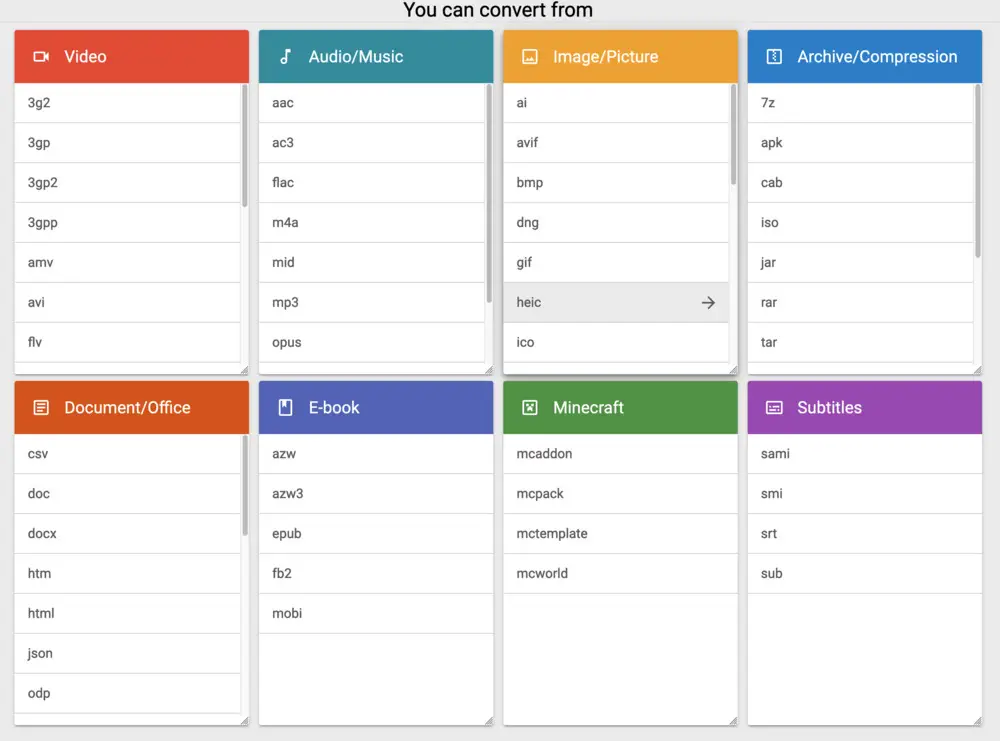NoiseTorch – Le micro virtuel Linux qui supprime tous les bruits parasites
vendredi 22 avril 2022 à 09:00
Si vous utilisez Linux et que vous enregistrez votre voix dans un environnement bruyant ou que vous faites des visioconférences en plein milieu d’une crèche, voici votre salut !
Il s’agit de NoiseTorch, une application open source qui fonctionne avec PipeWire et PulseAudio et qui permet de supprimer tous les bruits non désirés.
Pour cela, NoiseTorch créé un microphone virtuel que vous pouvez ensuite utilisé dans toutes vos applications, aussi bien OBS que Zoom ou autre. La démo à 6m55 est vraiment impressionnante !
Que ce soit des bruits de touches de clavier, un train qui passe, les ventilateurs de vos cartes graphiques en train de miner du Bitcoin ou que sais-je encore, tout sera retiré grâce à NoiseTorch, conservant uniquement votre douce voix.
Il y aura un peu de latence, mais c’est vraiment très petit, donc ça ne vous posera pas de problème.
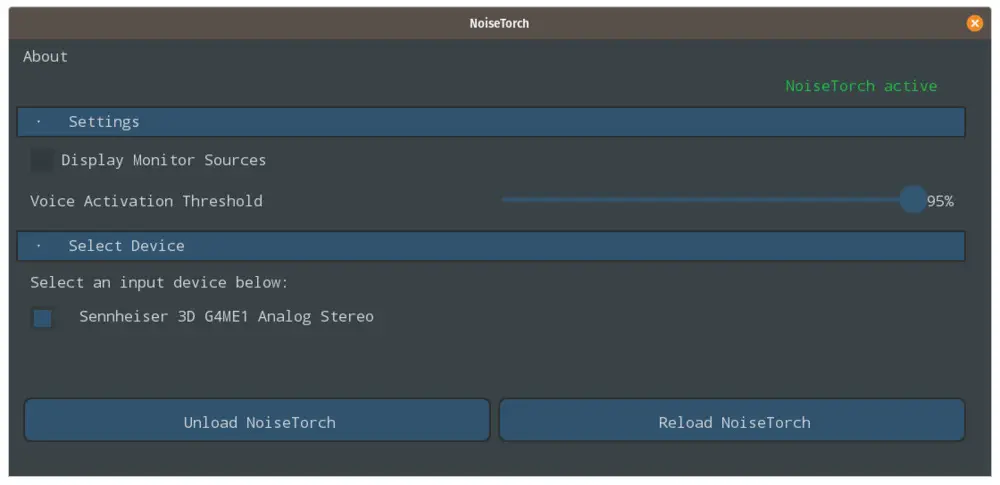
Génial non ?
Vous retrouverez les sources de NoiseTorch ici.
Et dans le même genre, pour ceux qui veulent aller encore plus loin, il y a ici les sources d’un plugin VST qui fait la même chose.